9 parimat viisi laadimiskuvale kinni jäänud Android TV parandamiseks
Miscellanea / / May 25, 2023
Android TV kogub nutitelerite turul turuosa. Samuti saate oma tavalise teleri nutikaks muuta, hankides parima Android TV kasti või voogesituspulga. Kuigi Google on Android TV-d sagedaste värskendustega täiustanud, pole see probleemideta. Paljud on kurtnud Android TV kinnijäämise üle laadimiskuvale.
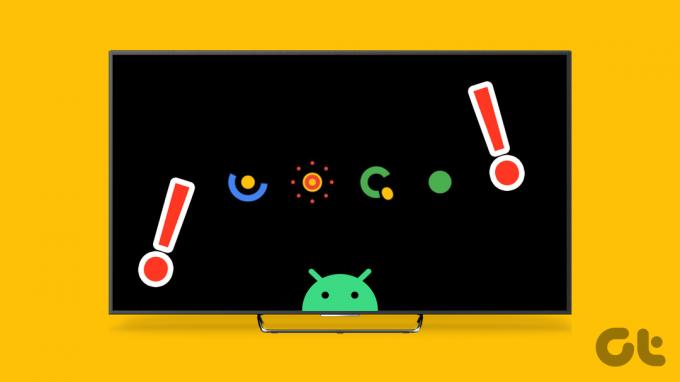
Te ei pääse oma lemmikrakendustele ja -teenustele juurde, kui teie Android TV on Androidi logo külge kinni jäänud. Saate voogesitada uusimaid Netflixi sarju või filme oma telefonis või tahvelarvutis. Kuid voogesituse kogemus võib väikesel ekraanil olla tülikas. Vaadake parimaid viise alglaadimisekraanile kinni jäänud Android TV parandamiseks.
1. Sundige kaugjuhtimispuldi abil taaskäivitama
Saate oma Android TV hõlpsalt taaskäivitada kaasasoleva puldi abil. Võite vajutada toitenuppu ja vajutada külgmenüüst nuppu Taaskäivita. Kuid kuna teie Android TV on laadimiskuvale kinni jäänud, peate toitenuppu vajutama, kuni see välja lülitub ja taaskäivitub.
2. Power Recycle Android TV
Ülaltoodud trikk ei pruugi kõigi Android-teleritega töötada. Saate Android TV toiteallikast lahti ühendada, uuesti ühendada ja uuesti proovida.
3. Kontrollige HDMI-kaablit

Kas kasutate oma teleriga Android TV boksi? Peate hoolikalt kontrollima HDMI-kaablit, mida kasutate Android-boksi ühendamiseks teleriga. Kui mõlemal küljel on lahtine ühendus või märkimisväärsed lõiked, võib teil tekkida probleeme Android TV käivitamisel. Peate hankima uue HDMI-kaabli ja proovima uuesti.
4. Kasutage teist toiteallikat
Kui teie Android TV saab ebapiisava toiteallika, võib see laadimiskuvale kinni jääda. Peate lugema oma teleri kasutusjuhendit ja kontrollima toiteallika nõudeid. Kui see tekitab segadust, võtke abi elektrikult või teleri teeninduskeskusest.
5. Kasutage teist adapterit

Kui kasutate oma teleris Android TV OS-i lubamiseks Android TV voogesituspulka, peate pulga ühendama toiteallikaga, mitte teleri USB-pordiga. Enamik kasutajaid valib toiteadapteri, et hoida oma voogesituspulga töökorras. Kui aga kasutate kahjustatud või madalpingeadapterit, hankige oma Androidi voogedastuspulgale uus laadija.
6. Oota mõnda aega
Teie Android TV pulk või kast on kogu aeg toiteallikaga ühendatud. Mõnikord tõuseb seadme temperatuur ebatavaliselt ja külmutab teie Android TV alglaadimisekraanil. See on tuntud nähtus piirkondades, kus suvel on kuum temperatuur.
7. Kontrollige võrguühendust
Kui teie Android TV-s on võrguühendusega probleeme, võib see laadimiskuvale kinni jääda. Peate ruuteri taaskäivitama ja kontrollima Interneti-kiirust teistes seadmetes. Vaadake meie juhendit, millal Android TV ei loo Wi-Fi-ga ühendust.
8. Eemaldage ühendatud tarvikud
Kas ühendasite oma Android TV-ga USB-draivi või SSD-ketta? Sellised tarvikud võivad teie Android TV funktsioone segamini ajada. Peaksite sellised ühendatud seadmed eemaldama ja proovima neid uuesti käivitada.
9. Android TV tehaseseadetele
Kui ükski trikk ei tööta, on aeg Android TV tehaseseadetele lähtestada. Android TV lähtestamiseks on kaks võimalust.
Kui teie Android TV ei lähe laadimiskuvast kaugemale, kasutage selle lähtestamiseks füüsilisi nuppe. Siin on, mida peate tegema.
Samm 1: Ühendage Android TV toiteallikast lahti.
2. samm: Leidke oma Android TV tagaküljelt toitenupp ja miinusnupp.
3. samm: Vajutage samaaegselt toitenuppe ja miinusnuppe ning ühendage Android TV uuesti vooluvõrku. Kui näete teleris LED-tulesid, vabastage nupud.
Sony, üks juhtivaid Android-telerite tootjaid, pakub selliseid nuppe oma telerite tagaküljel. Kui teil on mõne muu kaubamärgi Android TV, ei pruugi te seda leida.
Kas puutute sageli kokku alglaadimisekraanile kinni jäänud Android TV-ga? Kui pääsete juurde oma süsteemitarkvarale, järgige selle tehaseseadetele lähtestamiseks allolevaid juhiseid.
Samm 1: Avage Android TV avalehelt menüü Seaded.
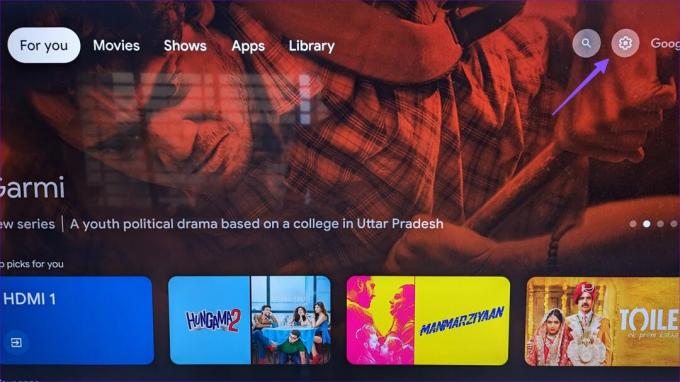
2. samm: Kerige jaotiseni Seadme eelistused.
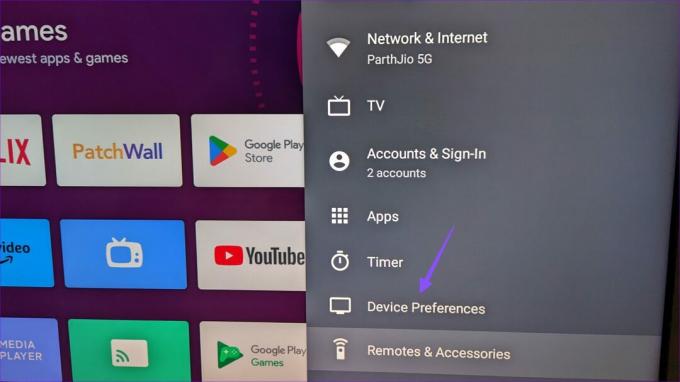
3. samm: Valige Lähtesta ja kinnitage sama järgmisest menüüst.
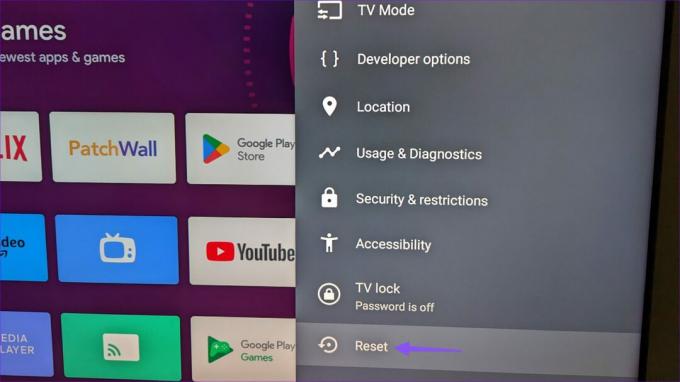
Pärast andmete sundlähtestamist taaskäivitub Android TV kaks korda järjest. Süsteem kustutab teie Android TV-st kõik andmed, installitud rakendused ja Google'i konto teabe. Peate selle nullist seadistama.
Juurdepääs oma Android TV-le
Laadimiskuvale kinni jäänud Android TV võib teie nädalavahetuse plaanid rikkuda. Kas teil õnnestus probleem lahendada? Milline trikk teie jaoks töötas? Jagage seda allolevates kommentaarides.
Viimati värskendatud 04. mail 2023
Ülaltoodud artikkel võib sisaldada sidusettevõtte linke, mis aitavad toetada Guiding Techi. See aga ei mõjuta meie toimetuslikku terviklikkust. Sisu jääb erapooletuks ja autentseks.
Kirjutatud
Parth Shah
Parth töötas varem EOTO.techis tehnilisi uudiseid kajastades. Praegu töötab ta Guiding Techis vabakutselisena, kirjutades rakenduste võrdlusest, õpetustest, tarkvara näpunäidetest ja nippidest ning sukeldudes sügavale iOS-i, Androidi, macOS-i ja Windowsi platvormidesse.



